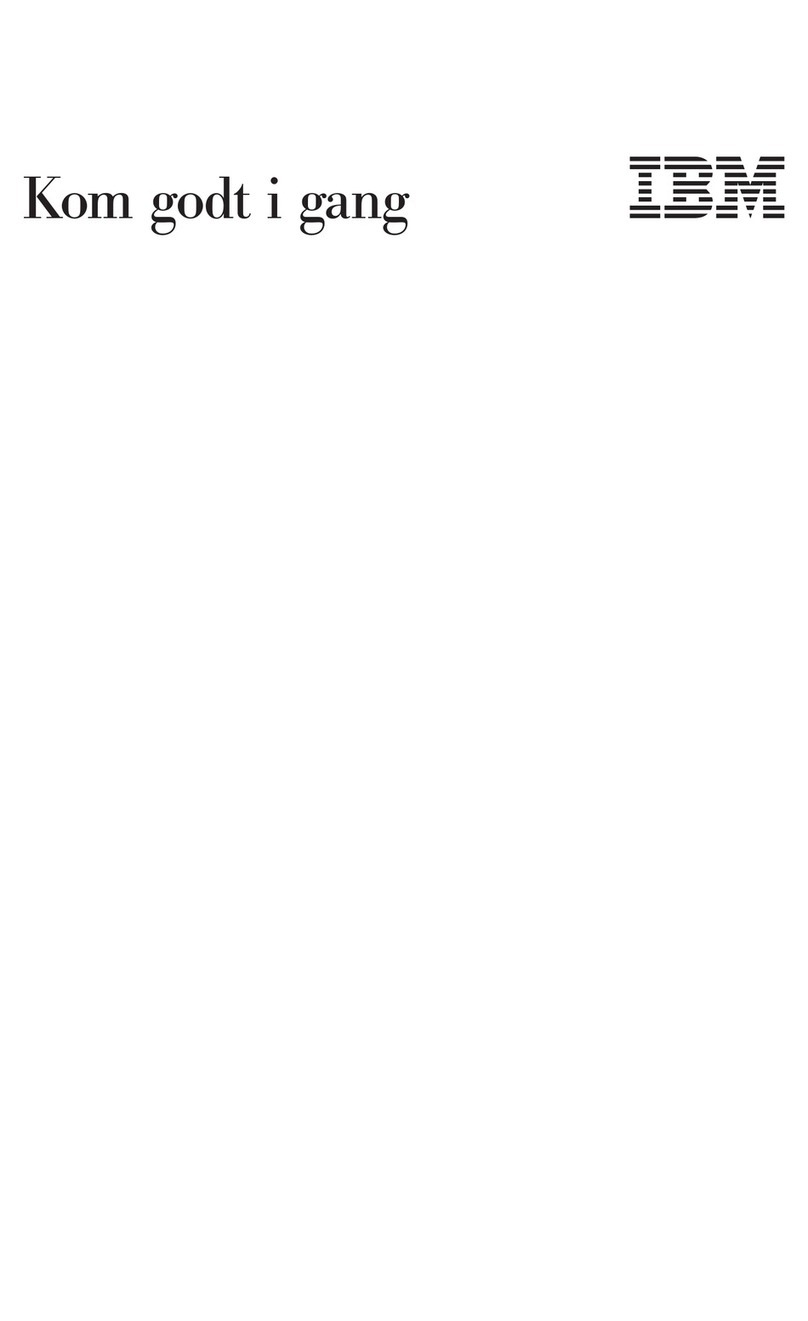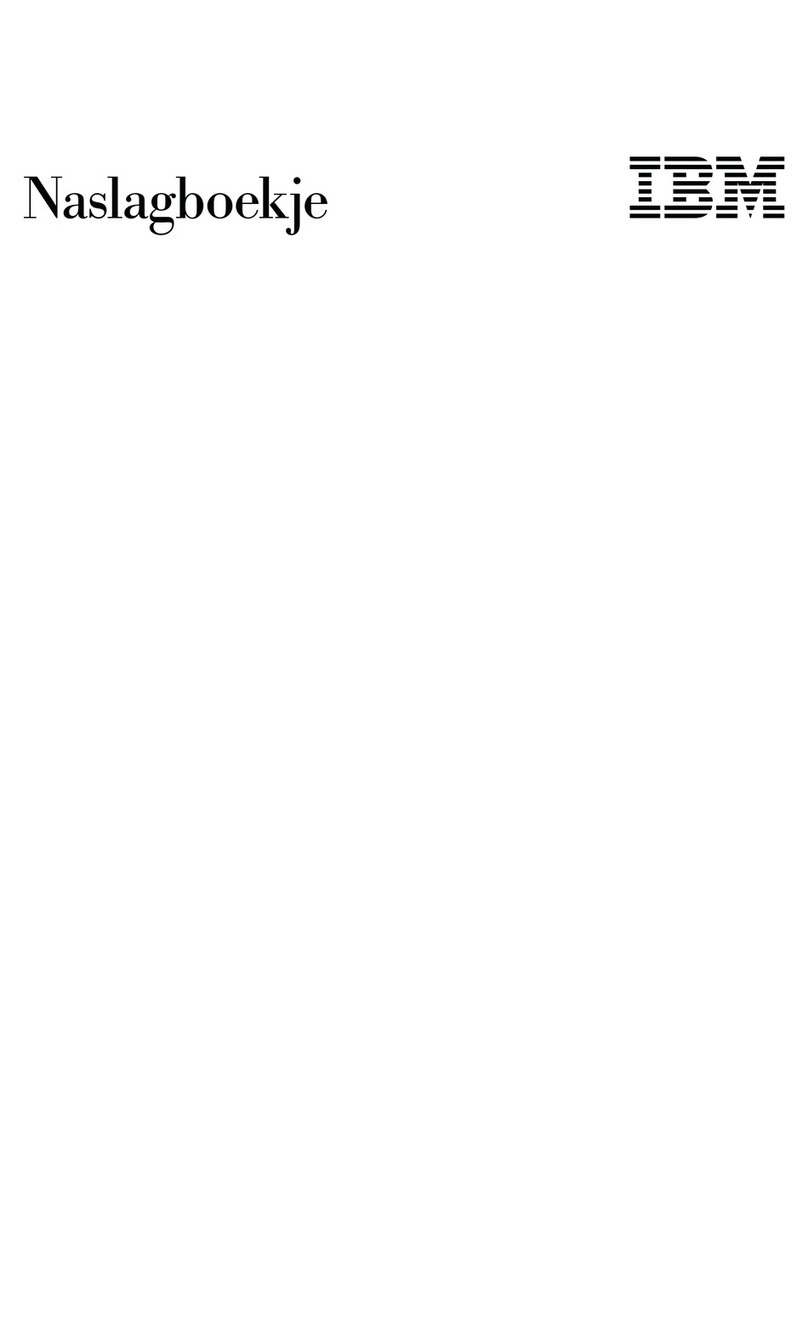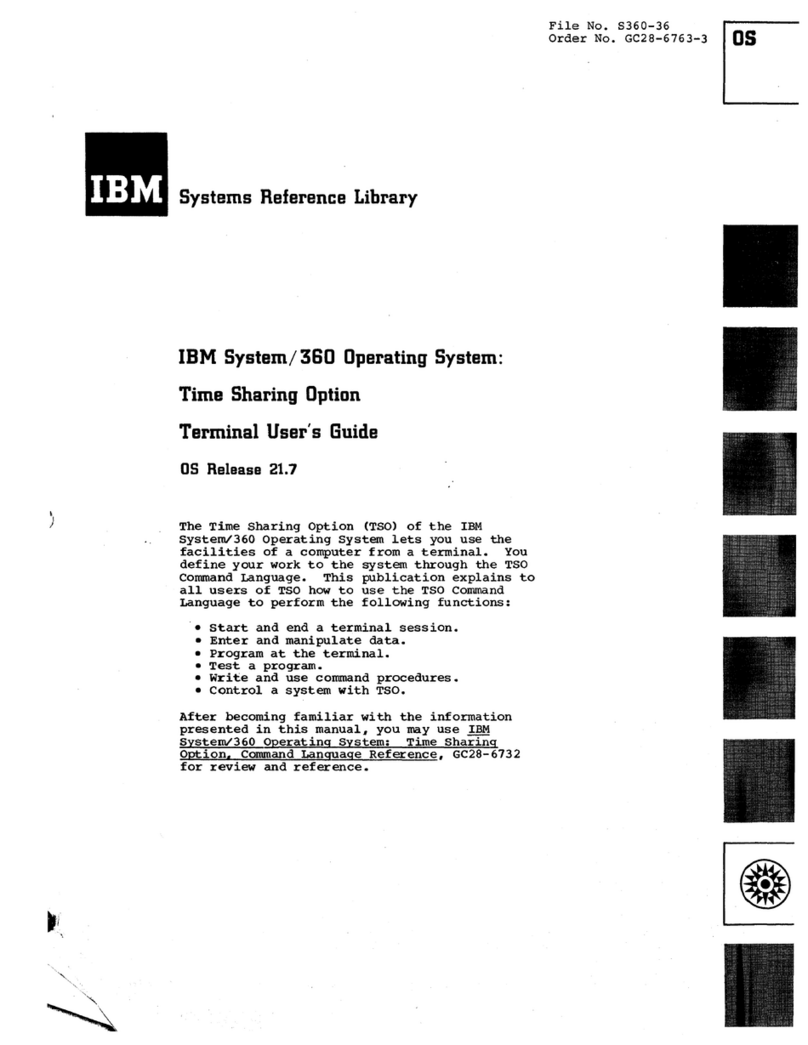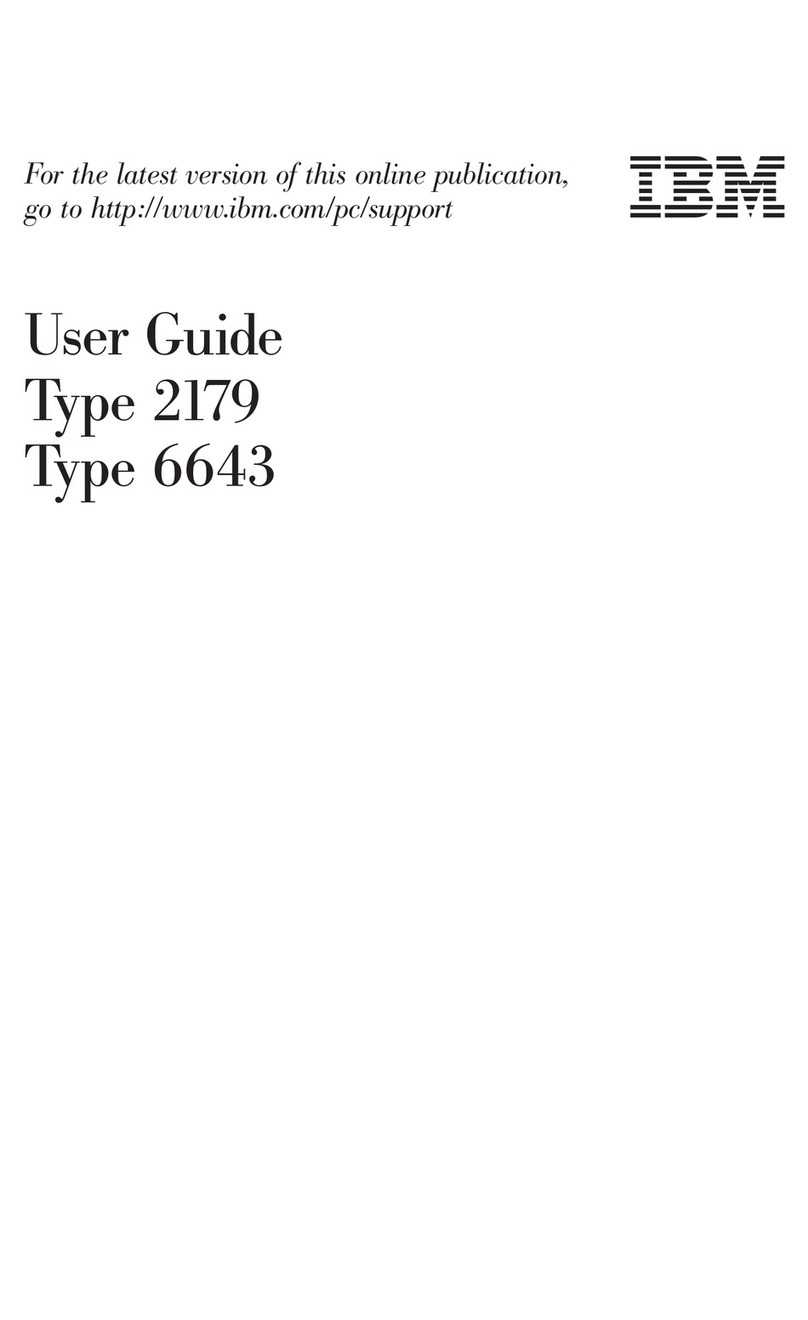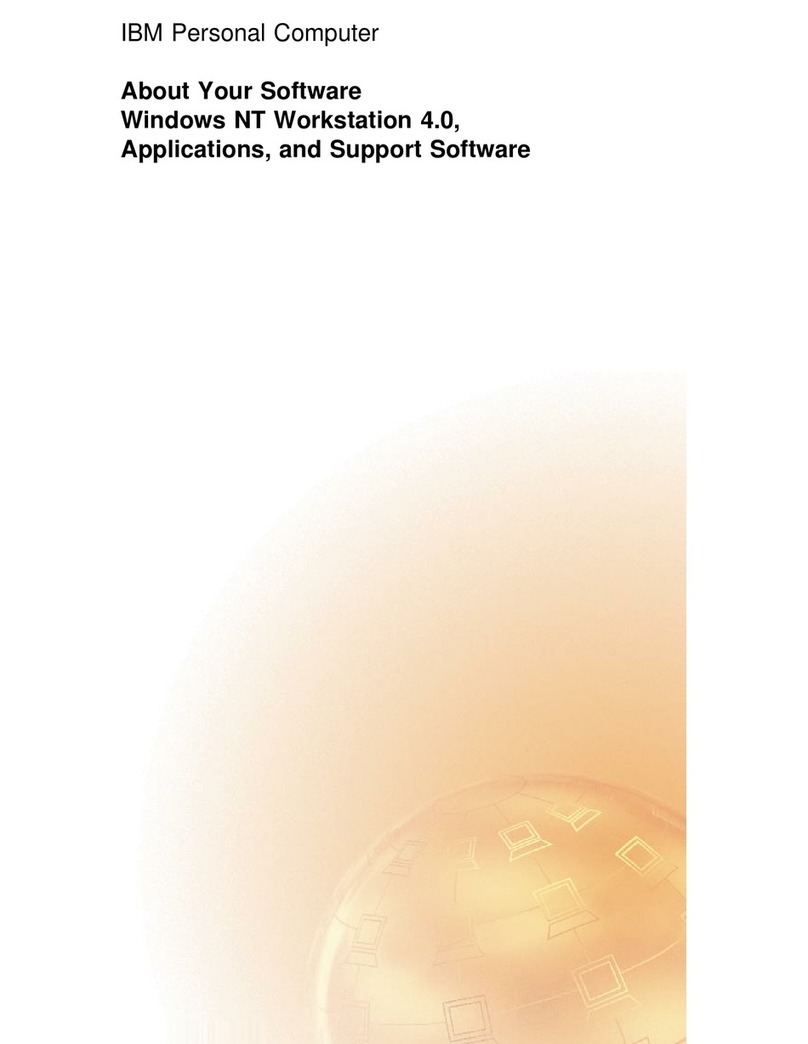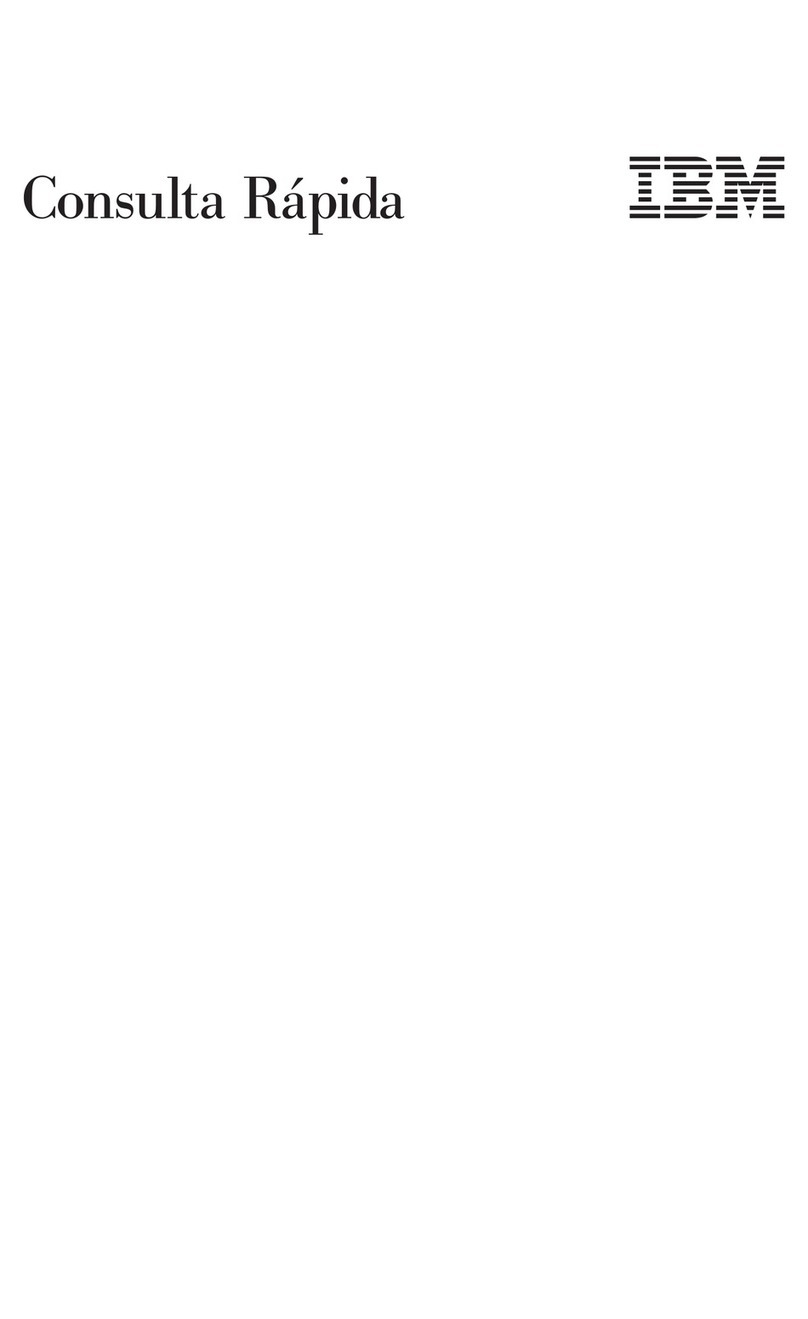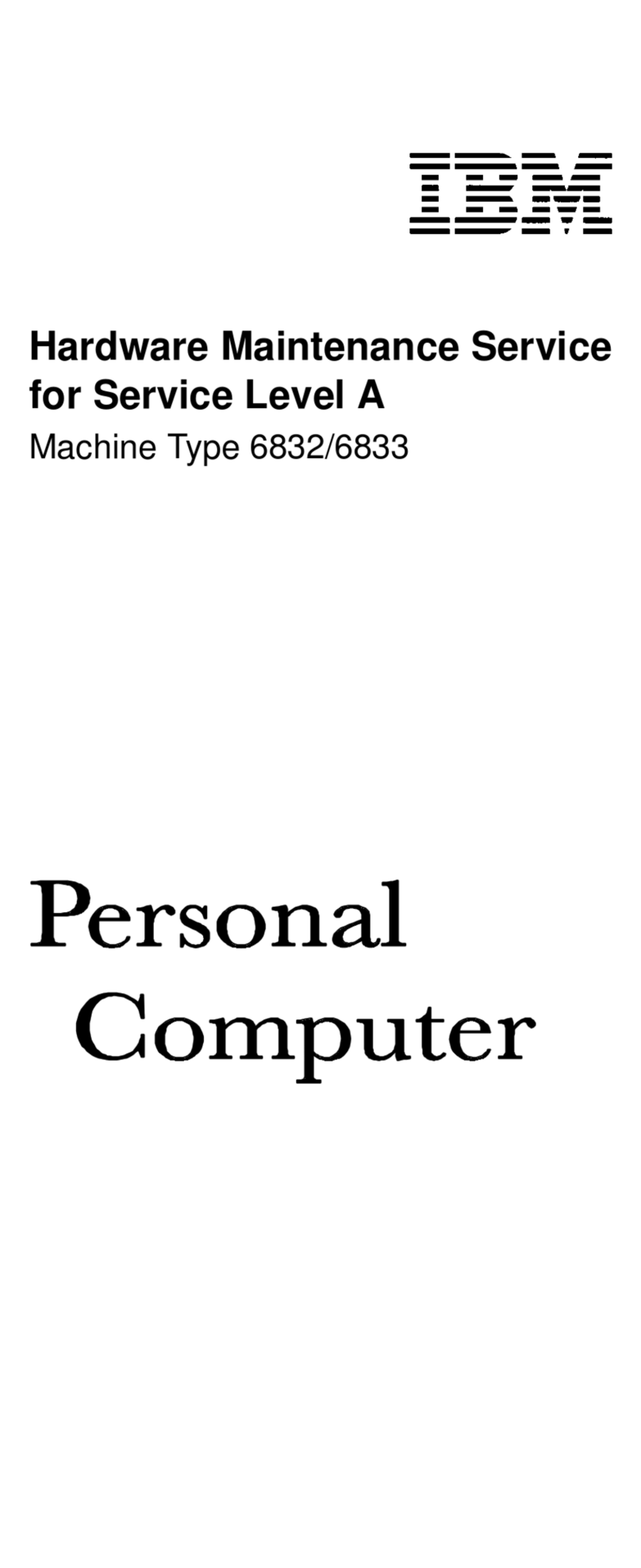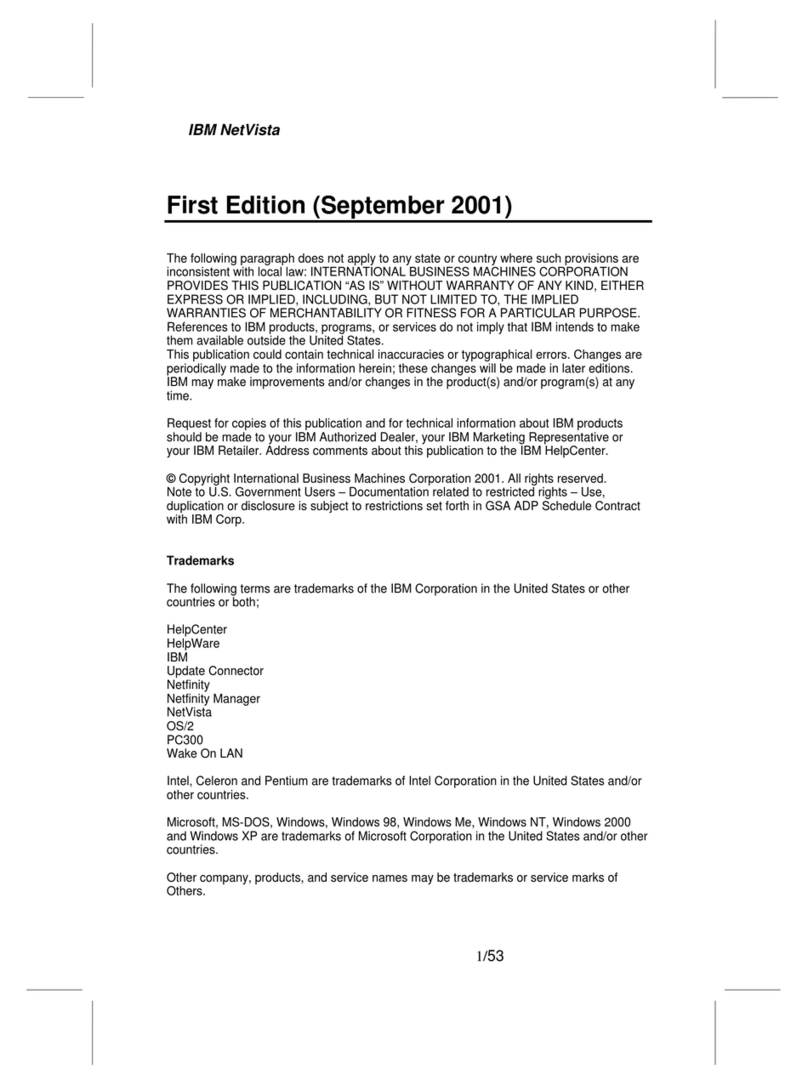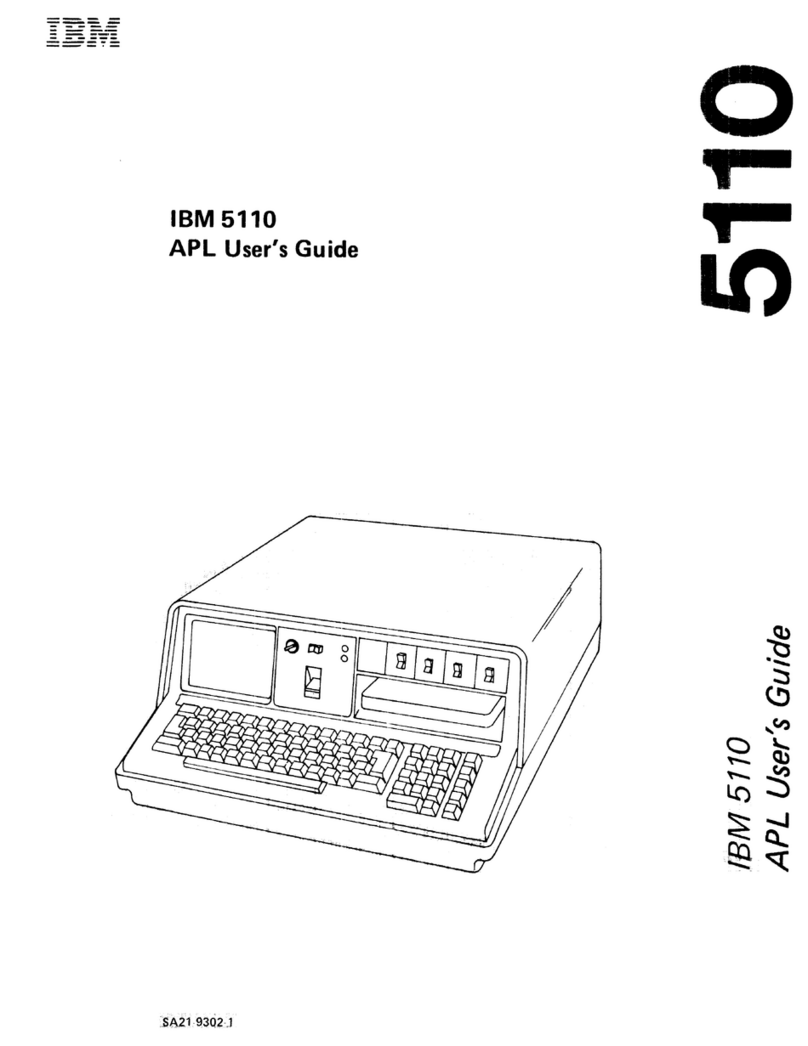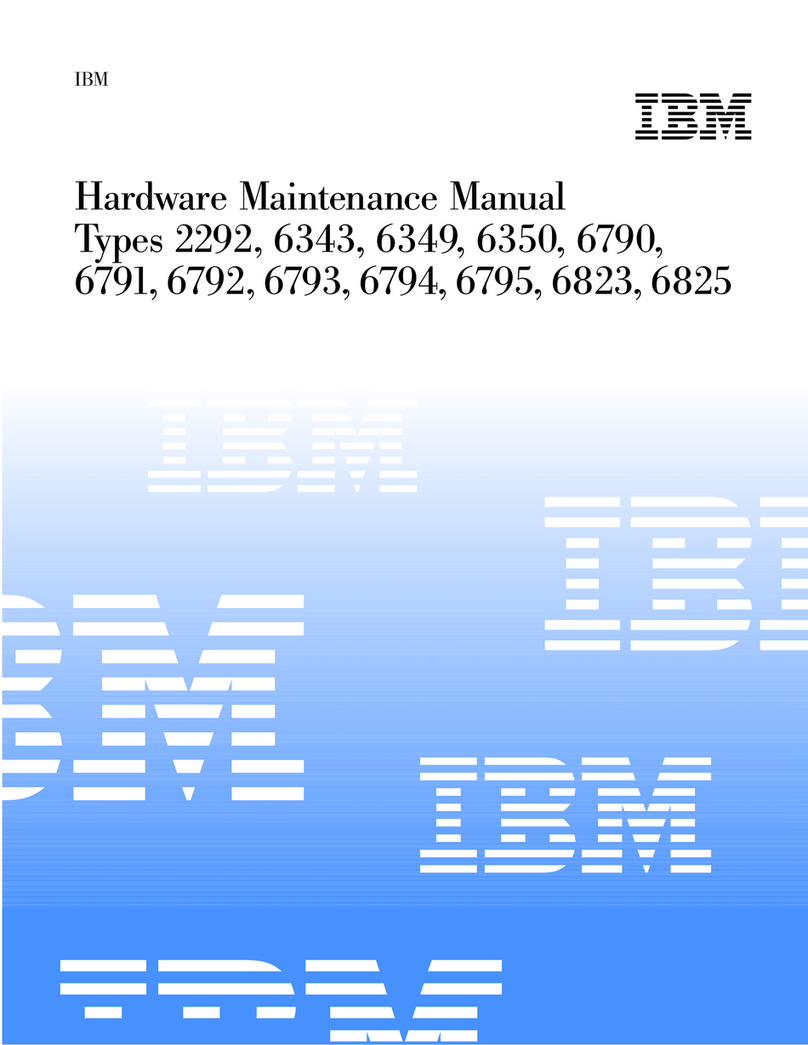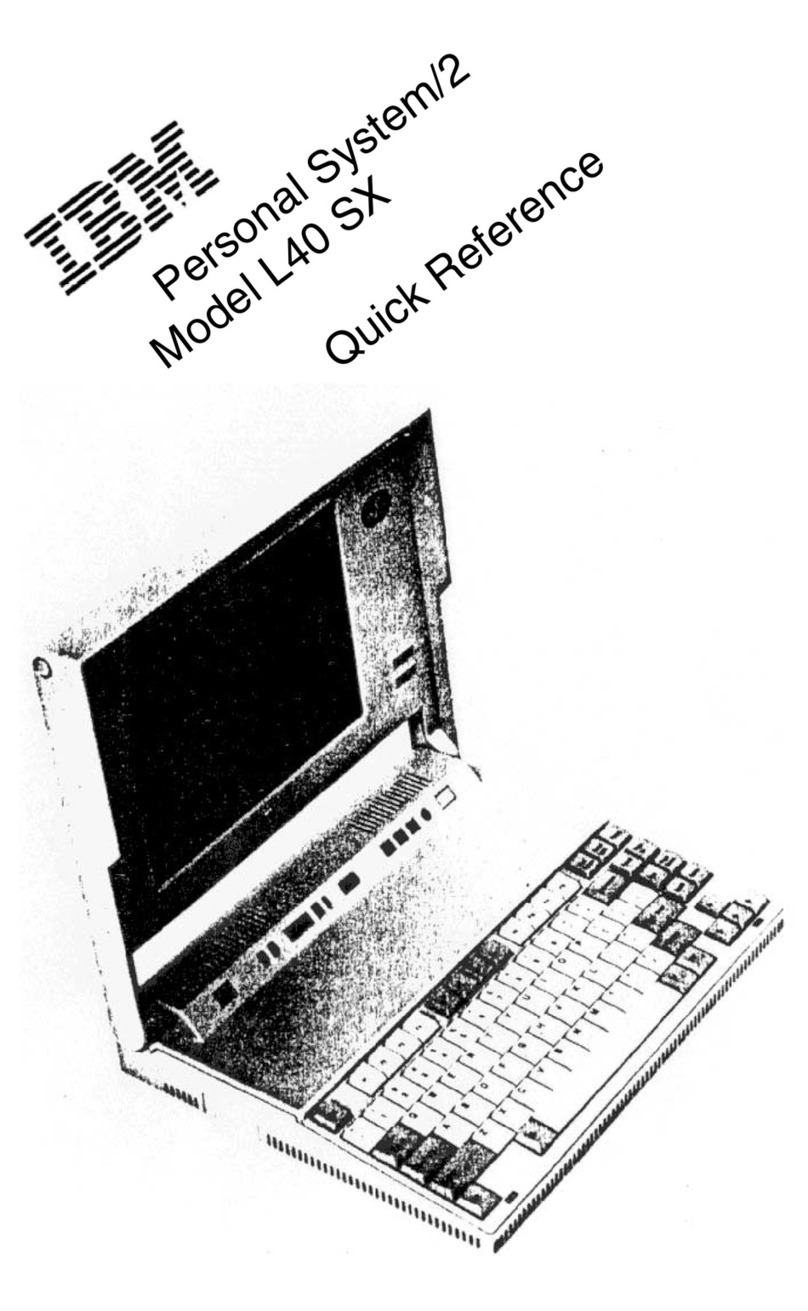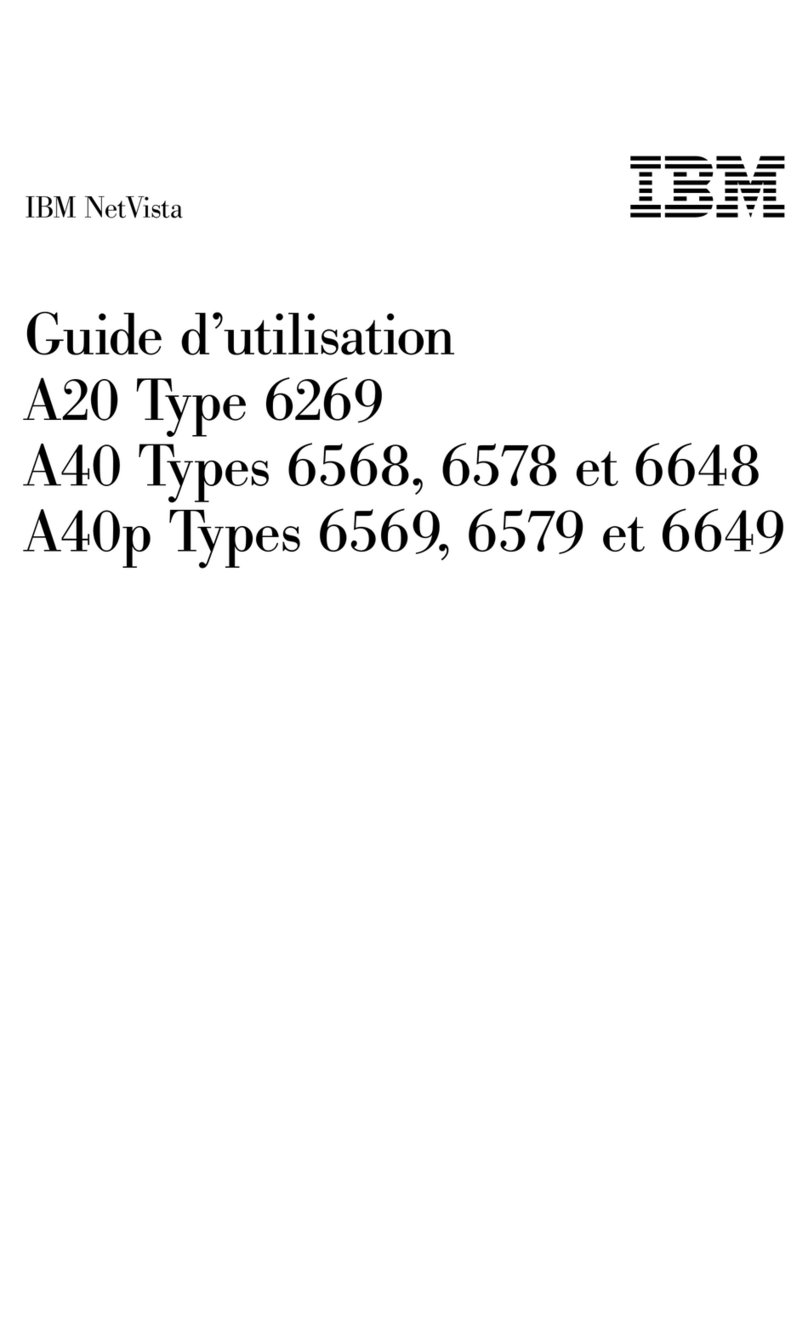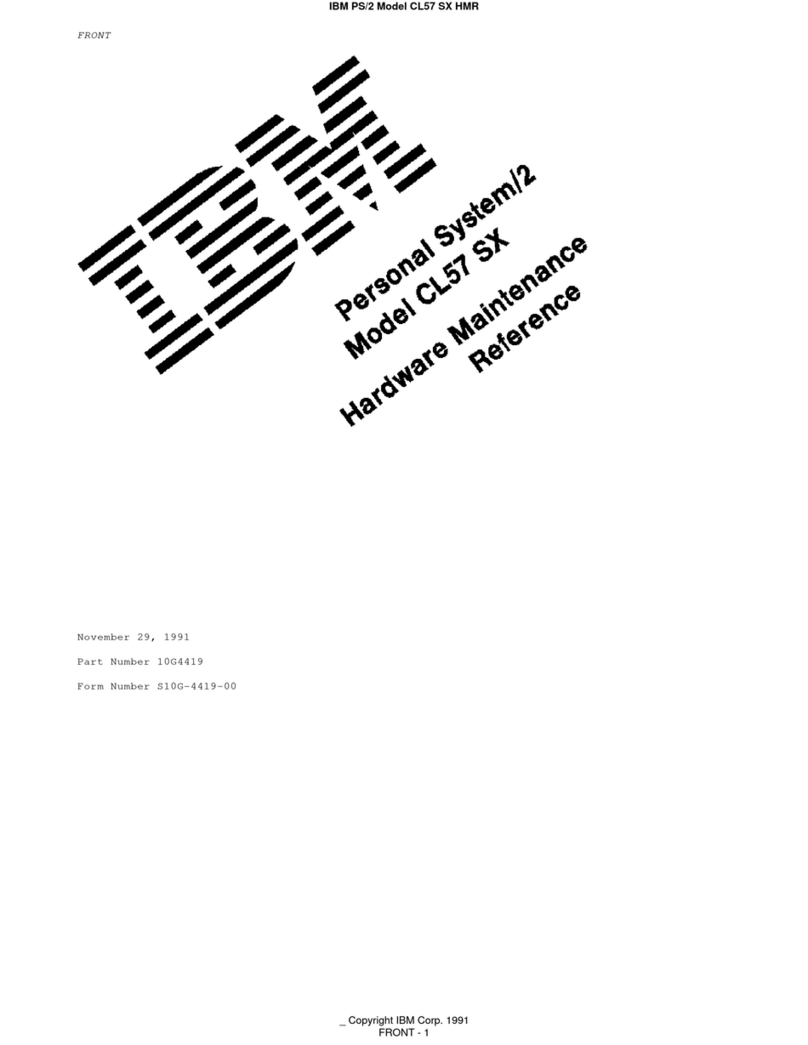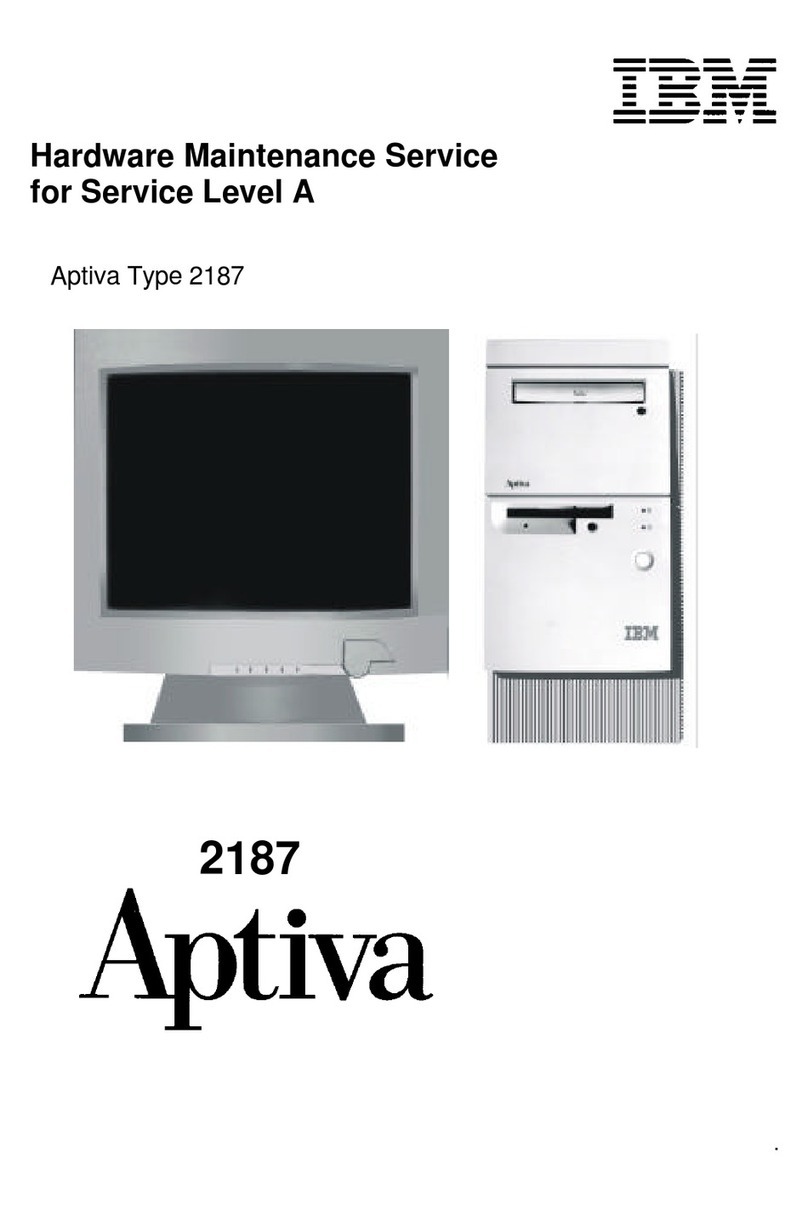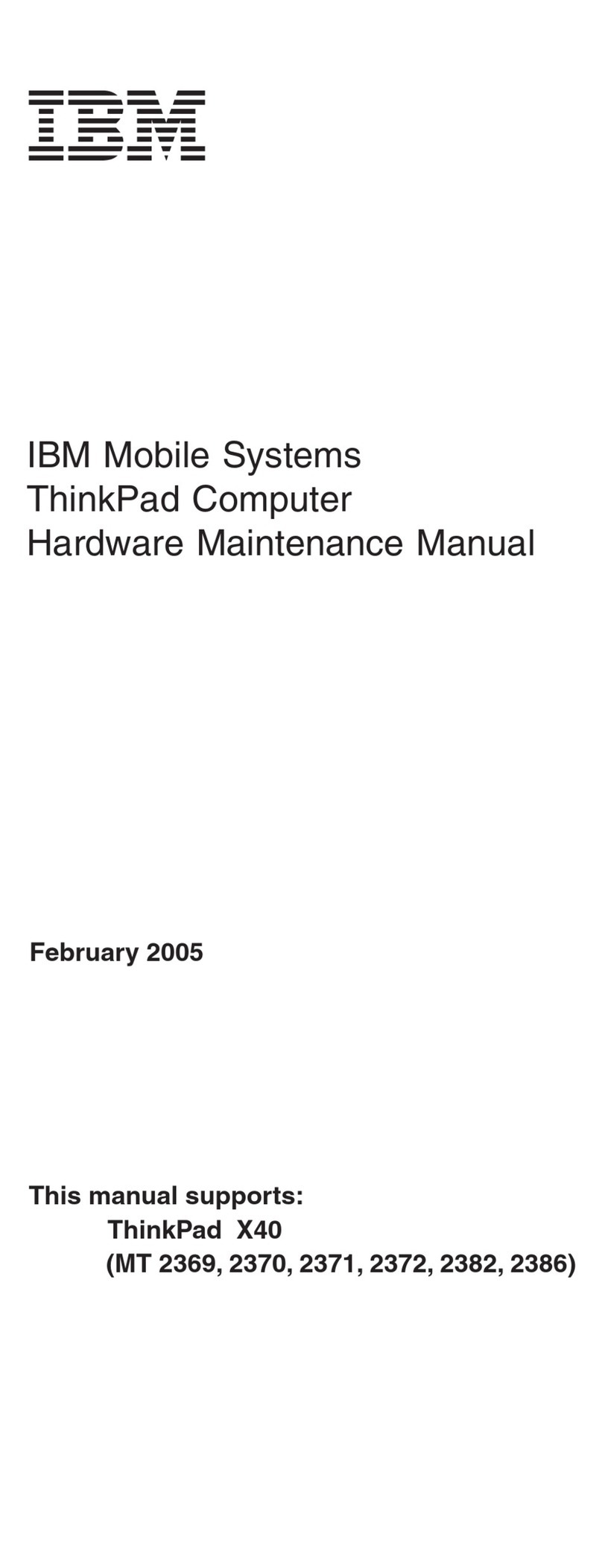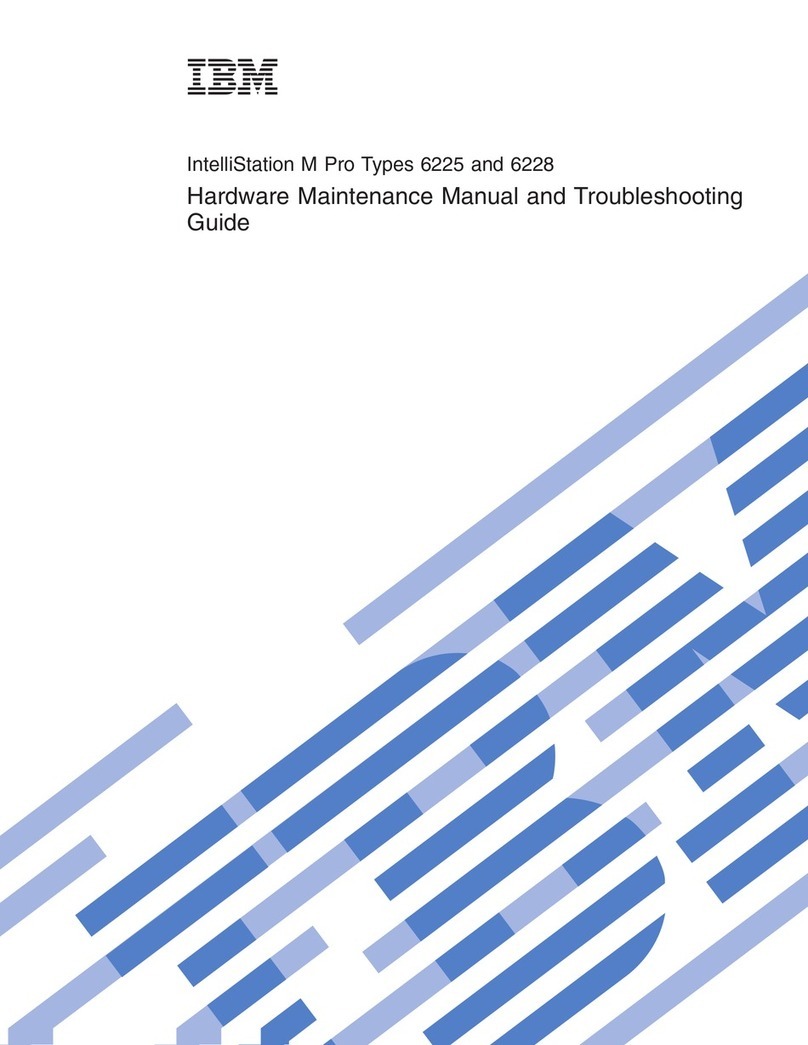vMicrosoft Office 2000 Small Business Edition, zainstalowany fabrycznie na
niektórych modelach. Pakiet ten można reinstalować tylko za pomocą dysku CD
Microsoft Office 2000 dostarczone o w komplecie z komputerem. Pakietu Microsoft
Office 2000 nie ma na dysku CD Software Selections.
vStero niki urządzeń zainstalowanych fabrycznie. Sterowniki urządzeń są także
dostępne w sieci WWW, pod adresem http://www.ibm.com/pc/support/. “Rozdział 5.
Odzyskiwanie systemu operacyjne o i fabrycznie zainstalowane o opro ramowania”
na stronie 15, zawiera więcej informacji na temat instalowania sterowników; należy
przeczytać fra ment odpowiedni dla dane o systemu operacyjne o.
“Rozdział 2. Rozpoczęcie pracy” na stronie 5, zawiera dodatkowe informacje na temat
opro ramowania zainstalowane o fabrycznie.
Oprogramowanie na dysku CD Software Selections
Oprócz pro ramów i sterowników zainstalowanych fabrycznie, inne pro ramy i
publikacje znajdują się na dysku (lub dyskach) CD Software Selections. W zależności od
potrzeb użytkownik decyduje, które z tych pro ramów i plików dokumentacji
zainstalować.
Niektóre pro ramy znajdujące się na dysku CD Software Selections zostały opisane
poniżej. Nie zawsze na dyskach CD Software Selections dostarczonych wraz z
komputerem zamieszczone są wszystkie wymienione poniżej pro ramy. Informacje, jak
instalować pro ramy z dysków CD Software Selections, zawiera podrozdział
“Uruchamianie dysku CD Software Selections” na stronie 10.
Adobe Acrobat Reader Pro ram Adobe Acrobat Reader pozwala odczytywać pliki w
formacie PDF. Patrz podrozdział “Prze lądanie dokumentacji” na
stronie 8. Można także pobrać najnowszą wersję pro ramu Adobe
Acrobat Reader z serwisu WWW firmy Adobe pod adresem
http://www.adobe.com.
IBM Internet Connection Pro ram IBM Internet Connection służy do nawiązania
połączenia telefoniczne o z Internetem. Pro ramu te o można
używać razem z prze lądarką Netscape Navi ator, która znajduje
się na dysku CD Software Selections, lub z prze lądarką
Microsoft Internet Explorer.
IBM Update Connector IBM Update Connector służy do pobierania pro ramów,
uaktualnień pro ramów oraz danych z serwera IBM bezpośrednio
przez Internet. Pro ram Update Connector automatycznie
sprawdza, czy w komputerze trzeba zainstalować uaktualnienie, a
jeśli tak, pobiera je i instaluje za z odą użytkownika.
Netscape Communicator Netscape Communicator może być stosowany do prze lądania
zasobów firmowe o intranetu lub sieci WWW. Netscape
Communicator zapewnia pełny zestaw funkcji internetowych,
takich jak e-mail, rupy dyskusyjne czy obsłu a najnowszych
opcji dostępnych w sieci WWW.
2Opro ramowanie